Kako omogućiti slučajnu MAC adresu za WiFi mrežu na Windows 10
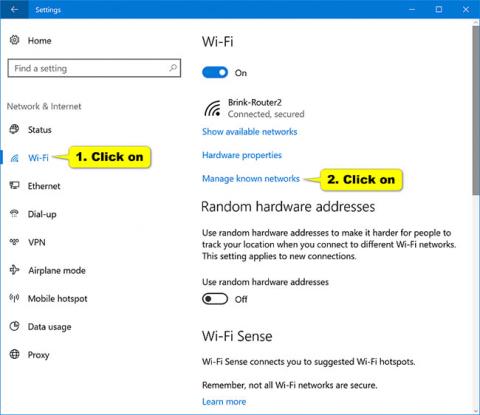
U ovom vodiču naučit ćete korake za uvijek korištenje nasumične MAC adrese za vaš WiFi adapter na Windows 10.
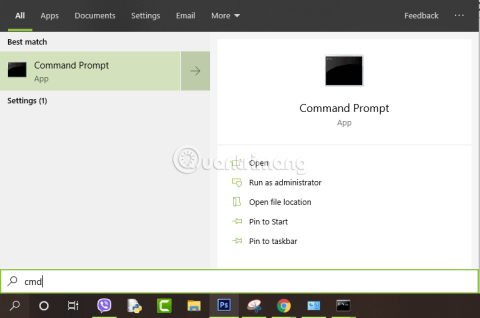
MAC adresa je jedinstveni identifikator ili identifikator uređaja koji proizvođači dodjeljuju svakom uređaju. MAC adresa duga je 48 bita, u obliku niza slova i brojeva, odvojenih crticama.
Pretpostavimo da iz nekog razloga, na primjer, ako želite vidjeti i pročitati MAC adresu na vašem računalu sa sustavom Windows 10, ali ne znate kako to učiniti, pogledajte članak u nastavku s Tips.BlogCafeIT.
Ako ne znate kako se MAC adrese i IP adrese razlikuju , kako vidjeti IP adresu vašeg računala , onda ne propustite korisne članke Quantrimang.com.
1. Pregledajte MAC adresu putem cmd-a u sustavu Windows
Prozor cmd otvarate tako da unesete cmd u okvir za pretraživanje na izborniku Start, na popisu rezultata pretraživanja kliknite naredbeni redak ili pritisnite Windows+ R> enter cmd> Enter:
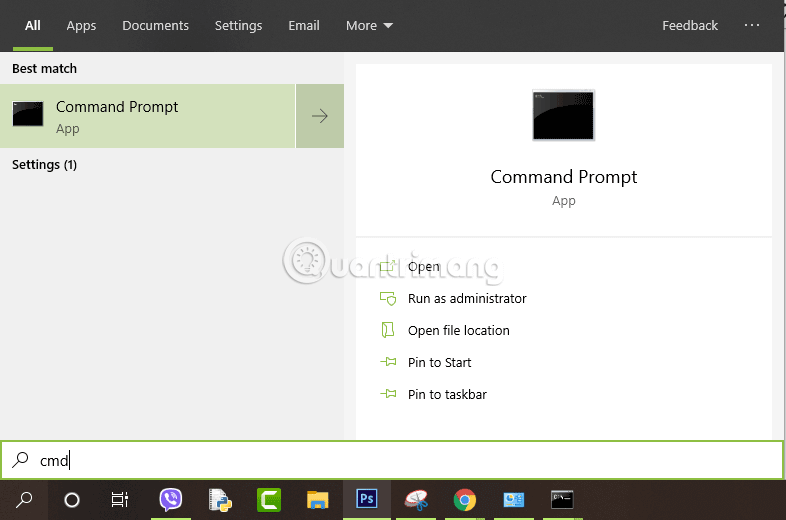
U prozoru naredbenog retka unesite 1 od 2 naredbe u nastavku i pritisnite Enter:
getmac /v /fo popis
ili:
ipconfig/sve
Sada ćete dobiti informacije o sustavu. U vraćenim rezultatima potražite Fizičku adresu , vidjet ćete MAC adresu na računalu sa sustavom Windows 10.
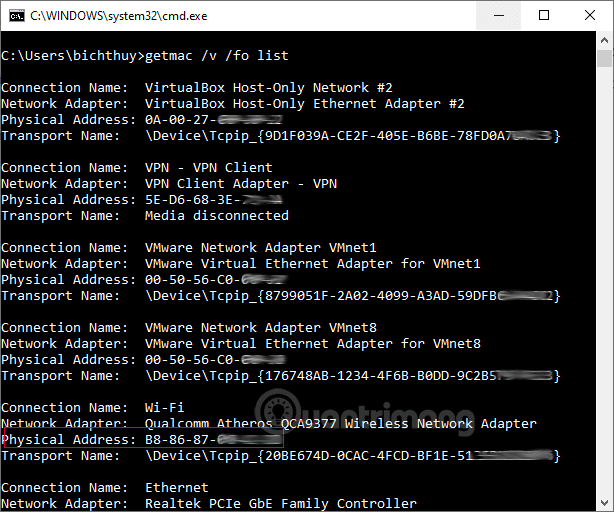
Napomena: Ako računalo ima žičanu mrežu, WiFi mrežu i mrežnu vezu virtualnog stroja, trebate točno odrediti mrežni adapter kako biste pronašli ispravnu MAC adresu. Kao što je prikazano u nastavku, moramo vidjeti bežični LAN Wi-Fi adapter i Ethernet Ethernet adapter.
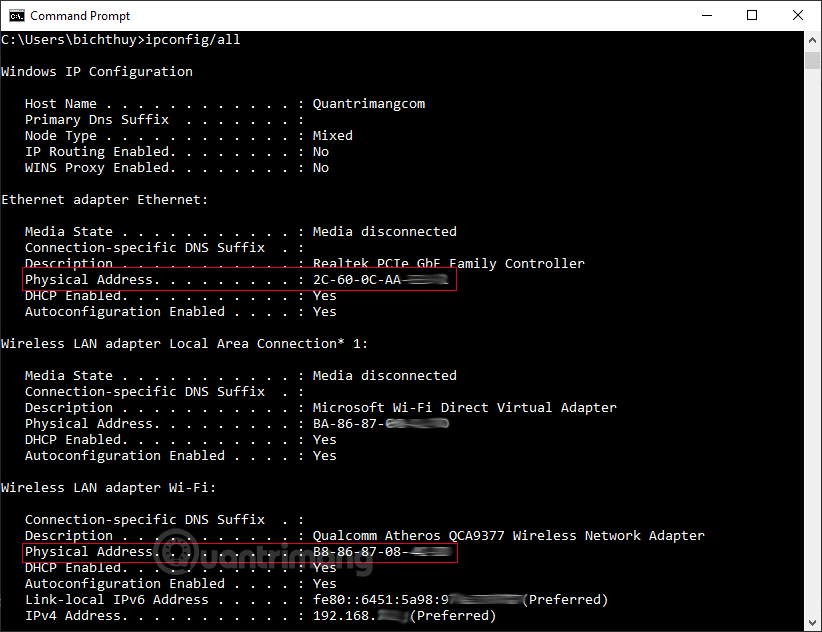 Rezultati nakon pokretanja naredbe ipconfig
Rezultati nakon pokretanja naredbe ipconfig
2. Pogledajte MAC adresu u postavkama mreže
Unesite Mrežne veze u traku za pretraživanje, kliknite Prikaži mrežne veze u rezultatima koji se pojave:
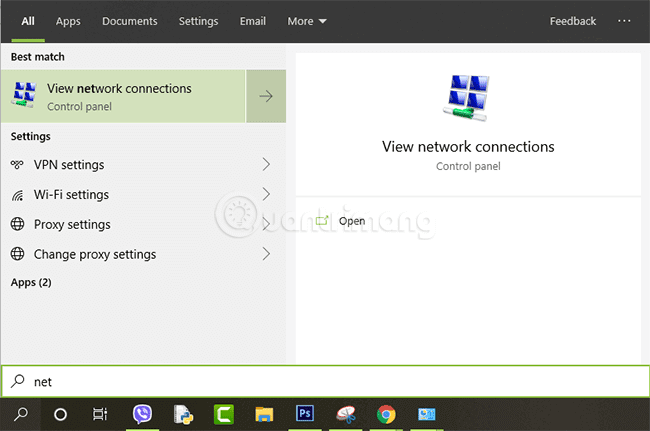
U sljedećem prozoru dvaput kliknite na ikonu Wifi Adapter ili Ethernet Adapter, ovisno o internetskoj vezi na koju se povezujete. Ovdje dvaput kliknem na Wi-Fi.
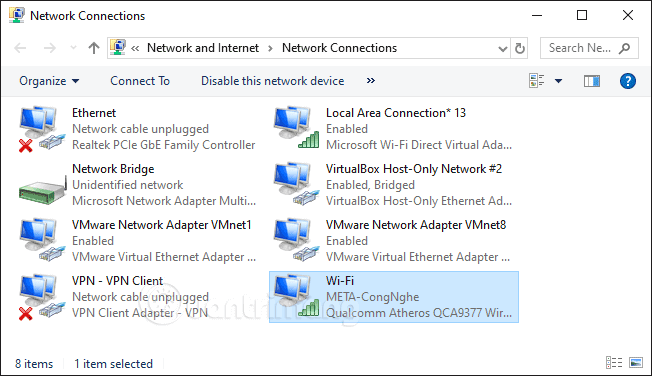
Zatim kliknite na Detalji. Ovdje ćete vidjeti MAC adresu na računalu sa sustavom Windows 10 u odjeljku Fizička adresa.
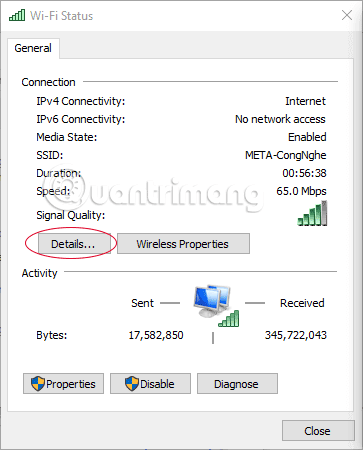
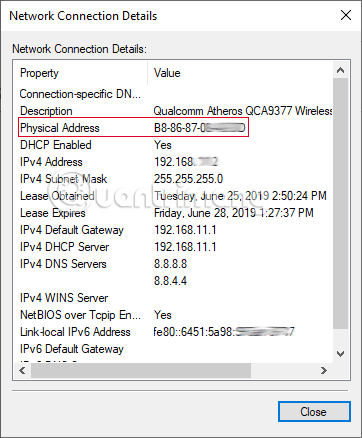
3. Pronađite MAC adresu na macOS-u
1. Pritisnite Apple izbornik u gornjem lijevom kutu zaslona.
2. Pritisnite Postavke sustava . U izborniku System Preferences odaberite Network .
3. U prozoru Mreža odaberite mrežni adapter koji vas zanima. Vaša IP adresa pojavit će se u desnom oknu prozora.
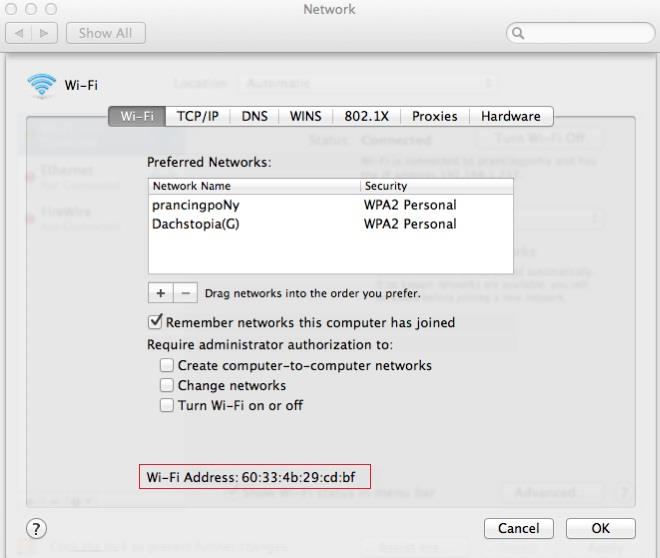 MAC adresa bit će navedena ispod Wi-Fi izbornika
MAC adresa bit će navedena ispod Wi-Fi izbornika
4. Da biste pronašli MAC adresu računala za adapter, kliknite gumb Napredno... . Vaša MAC adresa pojavit će se na dnu prozora.
Pogledajte još nekoliko članaka u nastavku:
Sretno!
U ovom vodiču naučit ćete korake za uvijek korištenje nasumične MAC adrese za vaš WiFi adapter na Windows 10.
Kako bi se osiguralo optimalnije sigurnosno stanje, uređaji s Androidom 10 i novijim će prema zadanim postavkama koristiti nasumične WiFi MAC adrese.
MAC adresa je jedinstveni identifikator ili identifikator uređaja koji proizvođači dodjeljuju svakom uređaju. MAC adresa je duga 48 bita.
Ako više volite VMware nego VirtualBox, možete stvoriti macOS Monterey virtualni stroj koristeći VMware koji radi točno kao VirtualBox.
Ovaj će vas članak voditi kroz jednostavne korake koje trebate izvesti da biste izbrisali (zaboravili) prethodno povezanu WiFi mrežu na vašem Macu.
Postavljanje lozinke na računalu je najjednostavniji način da zaštitite svoje računalo od neovlaštenog pristupa ili upada u računalo radi pristupa vašim dokumentima ili osobnim podacima.
Nedavno se Java suočava s velikim sigurnosnim problemima, a ovaj alat ima mnogo ranjivosti. Hakeri mogu ukrasti važne informacije. Stoga, kako biste osigurali sigurnost i sigurnost informacija, trebali biste ukloniti Javu iz web preglednika vašeg računala.
Trebate čitati Mac disk na Windowsima? Današnji članak će vam reći sve što trebate znati kako bi vaš Mac disk radio na Windowsima.
DPI (dots per inch) je jedinica za mjerenje osjetljivosti računalnog miša. Što je veći DPI, to se kursor na ekranu može duže pomicati po ekranu svaki put kada se miš pomakne.
Tips.BlogCafeIT će vas uputiti kako instalirati Windows 10 na MacBook Pro (verzija 2016. i novije).
Skrivanje ili skrivanje mape ili datoteke na vašem računalu djelomično osigurava sigurnost i zaštitu informacija sadržanih u toj mapi ili datoteci od drugih.
Neki istraživači vjeruju da je svjetlost koju emitiraju računala uzrok nedostatka sna i nemirnog sna mnogih ljudi. Srećom, postoji rješenje - značajka ograničenja plavog svjetla na PC-u i Macu - koje će vam pomoći da se riješite ovog problema nedostatka sna.
Ako vaše računalo, Mac ili Android, iOS uređaji ne mogu gledati videozapise na Youtubeu, ili ne mogu učitati videozapise, ili se videozapisi ne reproduciraju,... tada možete primijeniti neka od rješenja u nastavku da biste ispravili grešku. .










